つい先日より、新しいAnalyticsタグを発行するとデフォルトでGA4が使われるようになった。
またGoogle Tag Managerでもベータ版の表記が取れ、もう導入するしかない状況になってしまったため、お勉強した。
エンジニア目線。
概要
ビューの排除
ビューがなくなり、データストリームという概念が追加された。
そのため、プロパティの追加だけでひとつの計測が完了する。
データストリームは「ウェブ」「iOS」「Android」とそれぞれのデータストリームに分かれている。
データストリーム自体の言葉の定義は特定のアプリやウェブサイトという意味であり、ひとつのプロパティの設定だけで、同時に複数のデータストリームを比較してみることができる(らしい)。
つまりクロスプラットフォームで使いやすくなったということである。
計測の概念
従来のユニバーサルアナリティクスを「UA」と表記し比較すると下記の通り。
セッションベースの計測から、イベントベースの計測となった。
以前はイベントの設定は、HTMLで直接記述するかGTMを使う必要があったが、すべてがイベントとして計測されるため、ページビューさえもイベントという概念となる。
| 計測単位 | 計測方法 | |
| UA | ページ | セッション |
| GA4 | ユーザー | イベント |
このような計測方法となることで、ユーザーの行動を正しく把握できるようになった。
イベントとパラメーター
UAではイベントにはカテゴリーとラベルとその値の設定が可能だったが、全て廃止され、パラメーターとその値のみの設定となった。
例えば標準のページビューイベント(page_view)と各パラメーターを簡単に図時すると下記のような感じの構造となる。
page_view
├ page_location (ページURL)
├ page_referrer (リファラー)
├ page_title (タイトルタグのテキスト)
.
.
.イベントにパラメーターが付随し、複数追加できる(上限あり)。
パラメーターは任意のイベント固有のものではなく、例えば下記のパラメーターはすべてのイベント(カスタムイベントを含む)で収集される。
- language
- page_location
- page_referrer
- page_title
- screen_resolution
自動的に収集されるイベント:https://support.google.com/analytics/answer/9234069?hl=ja
これの何が画期的かというと、カスタムイベントを作成した場合、パラメーター(カスタムパラメーターはカスタムディメンション・カスタム指標という名称で扱われる)を二度設定する必要がなく、使い回しできるということである。
※ ついでに言うと設定を推奨するイベントもある。一部だが、下記を参照
- login:ユーザーがログインしたとき
- search:ユーザーがコンテンツを検索したとき
- select_content:ユーザーがコンテンツを選択したとき
- share:ユーザーがコンテンツを共有したとき
- sign_up:ユーザーが登録したとき
- tutorial_complete:ユーザーがチュートリアルを完了したとき
https://support.google.com/analytics/answer/9267735
Google タグマネージャーの設定
GTMでのイベントの設定ははほとんど今まで通り。
ラベルがパラメーターになったことでいくつも値を設定できるようになった。
フォーム送信完了をページビューイベントでとる場合は、GTMを使わずともGA4で完結できる。
ただし、電話番号タップやスクロール深度を取得する場合は、まだGTMを使う必要があるため、まだまだイベントはエンジニアが設定しなければいけない。
メニュー項目
ライフサイクル
このメニュー内にある項目は、選択した対象に関しての一連のユーザー行動の流れをみることができる。
集客
集客(ユーザー獲得):
ユーザーが初めてアクセスした際の、参照元・メディア・キャンペーン・広告などのユーザースコープの集客データ。
表を使用すると、新しいユーザーの数とfirst_visitイベントの数が同じであることがわかる。
トラフィック獲得:
セッションごとの参照元・メディア・キャンペーン・広告などのセッションスコープの集客データ。
表を使用すると、セッション数とsession_startイベントの数が同じであることがわかる。
エンゲージメント
エンゲージメントは操作という意味である。
GA4でエンゲージメントということばが単位として使用される場合は、10秒以上継続したセッション、コンバージョン イベントが発生したセッション、または2回以上のスクリーンビューやページビューが発生したセッションの回数のことを示す。
エンゲージメント(イベント):
イベントごとのイベント数やユーザー数など。
エンゲージメント(ページとスクリーン):
ページタイトルやスクリーン名ごとの表示回数・ユーザータイプごとのユーザー数、イベント数、コンバージョンなど。
収益化
eコマース系。
維持率
リピーターと新しいユーザーの比較。
ユーザー
ユーザーベースでの様々な指標を確認することができる。
イベント
イベント・コンバージョンの指定を行う項目である。
覚えておくべきデフォルトのイベント
scrollなどは計測機能の強化によって自動的に設定されるため、常に設定しておく。
click:
外部ドメインをクリックしたときに発火するイベント。「tel:~」などは発火しない。
file_download:
一般的にダウンロードリンクとなる拡張子に移動するリンクをクリックすると発火される。
first_visit:
初めて訪れたとき。
scroll:
ユーザーが各ページの最下部(90%)までスクロールされたときに発火。
session_start:
セッションの開始時に発火。多ければ多いほど、新規ユーザーが多い。
いままでのセッション数とsession_startは同じ。
コンバージョンの設定
イベントの設定は非常に楽になり、ほとんどをGA4から直接行うことができるようになったが、まだ痒い所に手が届かず、GTMで行うことが多くなりそう。
コンバージョンはイベントから選択するかたちになるので、コンバージョン用のイベントを作成したうえで、それをコンバージョン設定するといった形式となる。
GTM上でのカスタムイベント(パラメーター)の設定はほとんど変わらないため、割愛するとして、このカスタムイベントのパラメーターをどのようにレポートに出力するかというとカスタムディメンション(あるいはカスタム指標)として登録する必要がある。
イベント→すべてのイベントの「カスタム定義を管理」から、GTM上で設定したパラメーター名で設定する。
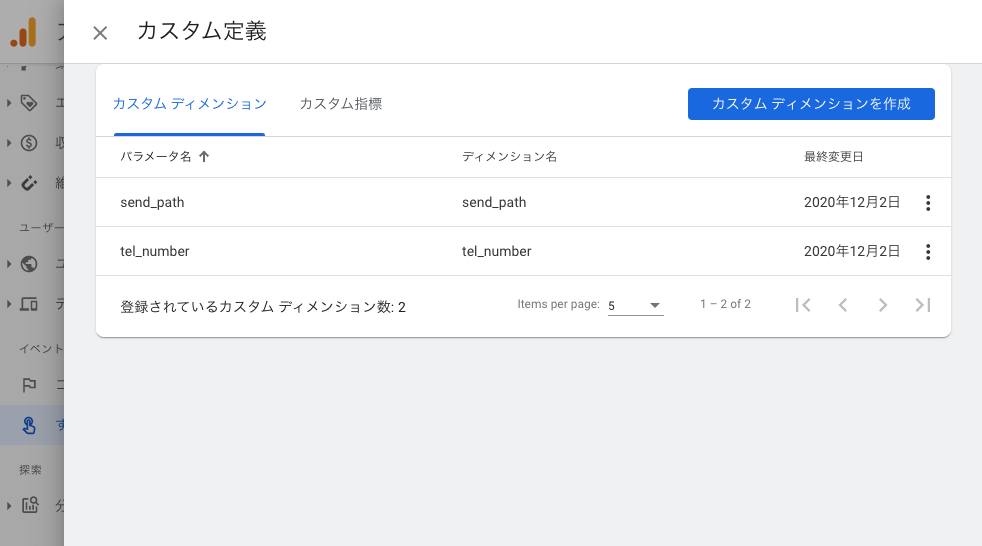
要注意なのが、GTMでは「-」ハイフンを使ったパラメーターを使用できるが、GA4では「-」ハイフンを使用できないため、区切りには「_」アンダーバーを利用する。
ここまでやれば、GA4上から下記のように設定すれば、パラメーターごとにイベントを定義できる。
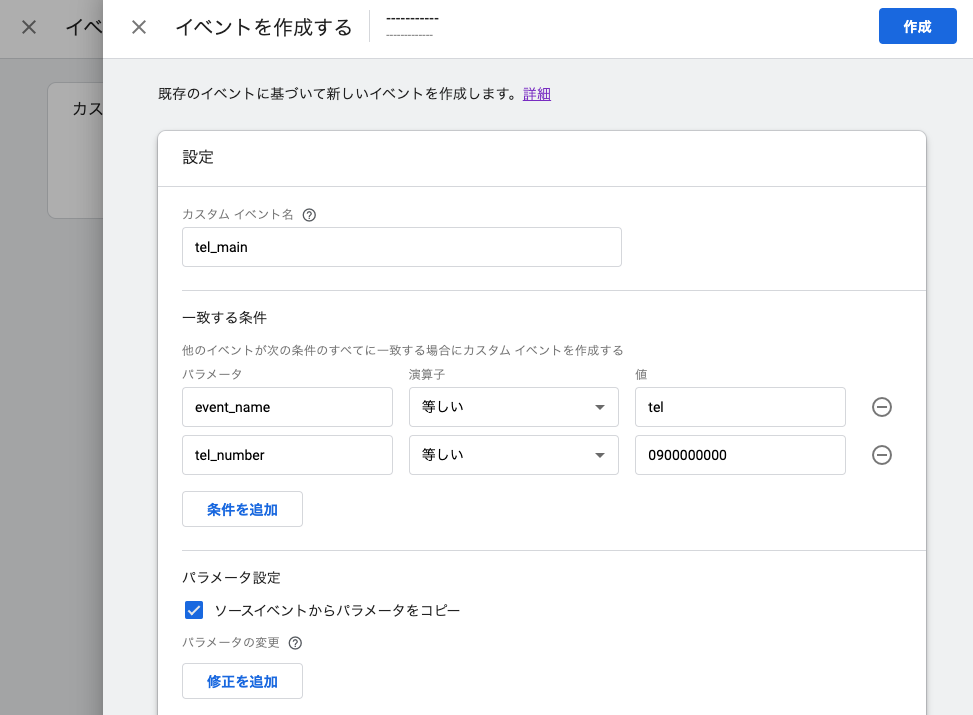
いちいちカスタムイベントの定義が面倒だと思う人は、telをコンバージョンに設定したうえで、カスタムディメンションをどこかで見たいと思うことだろう。
ただなかなか見つからない。これを見つけるのに一番時間がかかった。
どこかというと、
エンゲージメント→イベントの表の部分。
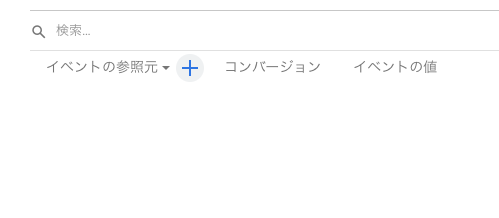
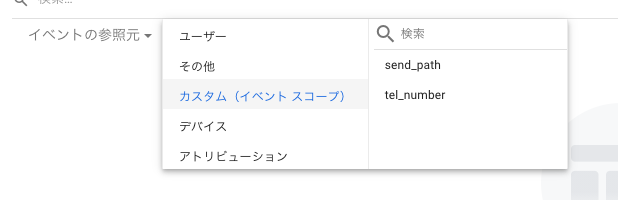
しばらく時間が経過すると、その表のイベント名をクリックすると表示されるイベントごとのページに下記のようにカスタムディメンション用の項目が表示される。
結構時間がたたないとコンバージョンの設定が現れなかったり、カスタムディメンションのレポートが出なかったりするのは知っているいままでUA触っていた人からするとUX的にどうかなと思ってしまう。
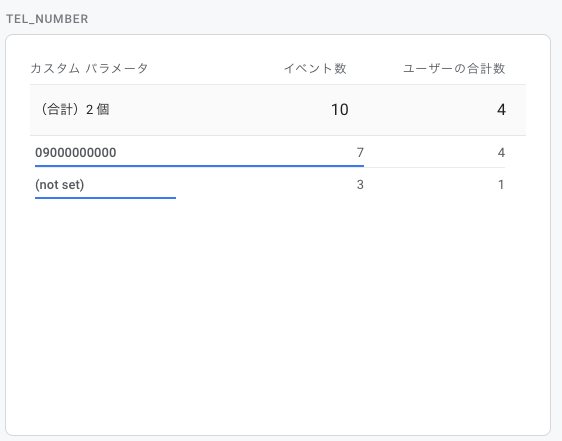
以上でコンバージョンの設定は終わり。手順を簡単にまとめると次のとおり。
- レポート画面でカスタムディメンション(カスタム指標)を設定
- GTMでイベント(+パラメーター)の設定
- レポートにて反映確認
なくなった機能
- カレンダーにメモする機能がなくなったようだ
- 参照元除外リストはおそらく「管理→データ設定→データフィルタ」という項目に移動しましたっぽいが、どう設定するのかぱっとわからなかった
- Google Search Consoleとの連携廃止したみたい
所感
いままではページ・セッションから経験をもとに憶測するような視点で分析していたが、GA4ではその視点が確保されているため、専門用語を覚えさえすれば、GA4をみるだけでいままでよりも高度な分析が可能となった。
そのため、Webアナリスト諸君は僕のようなエンジニアよりもGA4のカスタマイズにたけ、BigQueryなどを使いこなし、統計学の知識を持ったうえで自らの経験を提供するような人でないと生き残れない。